win7系统音频 雨林木风Win7无法启动Windows Audio音频服务怎么办
发布时间:2016-03-03 作者:win7旗舰版系统下载
Windows7使用过程中,有些用户会碰到Windows Audio服务无法启动的问题,提示Windows无法启动Windows audio服务,错误1079:此服务的账户不同于运行同一进程上其他服务的账户,雨林木风Win7无法启动Windows Audio音频服务怎么办?其实出现这种故障大多都是由于C:\Windows\System32\audiosrv.dll文件被误操作被删除了导致的,解决方法如下:
方法一:
1、按“WIN+R”打开“运行”窗口,输入:regsvr32 audiosrv.dll命令后按回车运行。
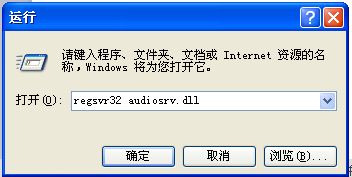
2、此时会出现提示:已经加载c:\windows\system32\audiosrv.dll 这个文件,但是无法找到Dllregisterserver输入点,无法注册这个文件;
3、再次打开“运行” 窗口,输入regedit命令后按回车,运行打开注册表编辑器;
4、在打开的“注册表编辑器”中依次打开HKEY_LOCAL_MACHINE\Software\Microsoft\ WindowsNT\CurrentVersion\Svchost\netsvcs,在默认项中双击,在打开的数据数值里输入“AudioSrv”后按确定。
5、此时到服务管理里,开启你的Windows Audio服务,开启一段音乐试一试。
方法二:
如果通过以上操作后,故障仍旧的话,说明不是audiosrv.dll文件被误删,那就可能是你关闭过windows的某个跟声音有关的程序导致的,解决方法如下:
1、依次点击“控制面板”→“所有控制面板”→“管理工具”→“服务”→“windows audio”;
2、右键windows audio选择属性,切换到“常规”标签→“启动类型”,设置“自动”→“启动”→“应用”→“确定”即可!
方法三:
1、如果还是不行的话,请尝试点击“控制面板”→“所有控制面板”→“管理工具”→“服务”→“windows audio”;
2、右键windows audio选择属性,选择“登录”→“此帐户”→“浏览”→“输入要选择的对象名称”→“local service”→“确定”,输入自己常用的密码,点击“应用”→“确定”;
3、再次打开windows audio,“常规”→“启动类型”:自动→启动→应用→确定!
通过以上对windows Audio服务无法启动的解决步骤/方法的分享,希望能够帮助到大家。
方法一:
1、按“WIN+R”打开“运行”窗口,输入:regsvr32 audiosrv.dll命令后按回车运行。
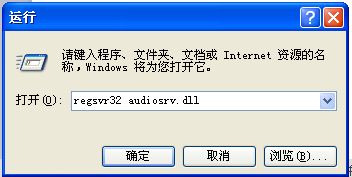
2、此时会出现提示:已经加载c:\windows\system32\audiosrv.dll 这个文件,但是无法找到Dllregisterserver输入点,无法注册这个文件;
3、再次打开“运行” 窗口,输入regedit命令后按回车,运行打开注册表编辑器;
4、在打开的“注册表编辑器”中依次打开HKEY_LOCAL_MACHINE\Software\Microsoft\ WindowsNT\CurrentVersion\Svchost\netsvcs,在默认项中双击,在打开的数据数值里输入“AudioSrv”后按确定。
5、此时到服务管理里,开启你的Windows Audio服务,开启一段音乐试一试。
方法二:
如果通过以上操作后,故障仍旧的话,说明不是audiosrv.dll文件被误删,那就可能是你关闭过windows的某个跟声音有关的程序导致的,解决方法如下:
1、依次点击“控制面板”→“所有控制面板”→“管理工具”→“服务”→“windows audio”;
2、右键windows audio选择属性,切换到“常规”标签→“启动类型”,设置“自动”→“启动”→“应用”→“确定”即可!
方法三:
1、如果还是不行的话,请尝试点击“控制面板”→“所有控制面板”→“管理工具”→“服务”→“windows audio”;
2、右键windows audio选择属性,选择“登录”→“此帐户”→“浏览”→“输入要选择的对象名称”→“local service”→“确定”,输入自己常用的密码,点击“应用”→“确定”;
3、再次打开windows audio,“常规”→“启动类型”:自动→启动→应用→确定!
通过以上对windows Audio服务无法启动的解决步骤/方法的分享,希望能够帮助到大家。
- 雨林木风win7旗舰版
- 雨林木风win7 32位系统下载经典旗舰版v2017.10
- 雨林木风win7 32位旗舰安装版下载 V2017.07
- 雨林木风Ghost_Win7_Sp1_x86_(32位)旗舰专业版 最新2015.05系统下载
- 雨林木风GHOST WIN7 SP1 X86免旗舰版V15.10_最新WIN7 SP1系统
- 雨林木风GHOST WIN7 SP1 X64官方旗舰版V15.09_最新GHOST 64位系统
- 雨林木风win7纯净版
- 雨林木风ghost win7 sp1 64位旗舰纯净版系统下载v2017.10
- 雨林木风ghost sp1 win7 32位纯净版 2015.08_雨林木风win7 32位纯净版
- 雨林木风win7 64位纯净版ghost下载 v2017.12
- 雨林木风GHOST WIN7 SP1 32位纯净版V2016.07_雨林木风WIN7纯净版系统
- 雨林木风windows7 64位极速纯净版系统下载v2017.10
------分隔线------
- 相关推荐
- 小编推荐
- 雨林木风系统下载
温馨提示:这里是下载地址,点击即可高速下载!
- Win7旗舰版
Win7 32位旗舰版
Win7 64位旗舰版
系统之家Win7旗舰版
雨林木风win7旗舰版
电脑公司Win7旗舰版
深度技术WIN7旗舰版
新萝卜家园WIN7旗舰版
技术员联盟win7旗舰版
番茄花园Win7旗舰版
大地WIN7旗舰版
中关村WIN7旗舰版
笔记本win7旗舰版
其他WIN7旗舰版
- Win7纯净版
Win7 32位纯净版
Win7 64位纯净版
系统之家WIN7纯净版
雨林木风win7纯净版
电脑公司Win7纯净版
深度技术win7纯净版
新萝卜家园WIN7纯净版
番茄花园WIN7纯净版
技术员联盟win7纯净版
中关村WIN7纯净版
大地WIN7纯净版
笔记本win7纯净版
其他Win7纯净版
- Win7系统排行
 深度技术 Ghost Win7 SP1 X86旗舰专业版(32位)2014.05 系统下载深度技术 Ghost Win7 SP1 X86旗舰专业版(32位)2014.05 系统下载
深度技术 Ghost Win7 SP1 X86旗舰专业版(32位)2014.05 系统下载深度技术 Ghost Win7 SP1 X86旗舰专业版(32位)2014.05 系统下载 中关村Ghost win7 旗舰版2014V3 最新 win7 32位系统下载中关村Ghost win7 旗舰版2014V3 最新 win7 32位系统下载
中关村Ghost win7 旗舰版2014V3 最新 win7 32位系统下载中关村Ghost win7 旗舰版2014V3 最新 win7 32位系统下载 雨林木风 GHOST WIN7 SP1 X64旗舰装机版(64位)2014.05 系统下载雨林木风 GHOST WIN7 SP1 X64旗舰装机版(64位)2014.05 系统下载
雨林木风 GHOST WIN7 SP1 X64旗舰装机版(64位)2014.05 系统下载雨林木风 GHOST WIN7 SP1 X64旗舰装机版(64位)2014.05 系统下载 雨林木风 GHOST WIN7 SP1 X86旗舰装机版(32位)2014.05 系统下载雨林木风 GHOST WIN7 SP1 X86旗舰装机版(32位)2014.05 系统下载
雨林木风 GHOST WIN7 SP1 X86旗舰装机版(32位)2014.05 系统下载雨林木风 GHOST WIN7 SP1 X86旗舰装机版(32位)2014.05 系统下载 番茄花园GhostWIN7 SP1 X86装机版2014.04 最新32位旗舰版下载番茄花园GhostWIN7 SP1 X86装机版2014.04 最新32位旗舰版下载
番茄花园GhostWIN7 SP1 X86装机版2014.04 最新32位旗舰版下载番茄花园GhostWIN7 SP1 X86装机版2014.04 最新32位旗舰版下载 新萝卜家园 GhostWin7_SP1 X86极速旗舰版(32位)v2014.05 系统下载新萝卜家园 GhostWin7_SP1 X86极速旗舰版(32位)v2014.05 系统下载
新萝卜家园 GhostWin7_SP1 X86极速旗舰版(32位)v2014.05 系统下载新萝卜家园 GhostWin7_SP1 X86极速旗舰版(32位)v2014.05 系统下载 电脑公司 GhostWin7_SP1 X64旗舰特别版(64位)v2014.05 系统下载电脑公司 GhostWin7_SP1 X64旗舰特别版(64位)v2014.05 系统下载
电脑公司 GhostWin7_SP1 X64旗舰特别版(64位)v2014.05 系统下载电脑公司 GhostWin7_SP1 X64旗舰特别版(64位)v2014.05 系统下载 技术员联盟 GhostWin7 Sp1 X64装机旗舰版(64位)2014.05 系统下载技术员联盟 GhostWin7 Sp1 X64装机旗舰版(64位)2014.05 系统下载
技术员联盟 GhostWin7 Sp1 X64装机旗舰版(64位)2014.05 系统下载技术员联盟 GhostWin7 Sp1 X64装机旗舰版(64位)2014.05 系统下载
- U盘装系统工具
- 重装系统工具
- 软件下载
